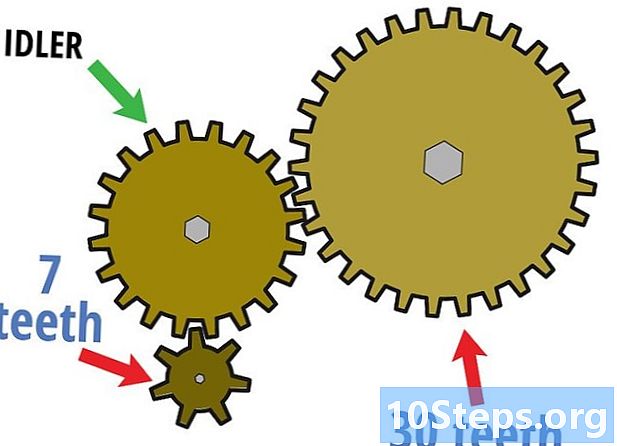İçerik
- aşamaları
- Bölüm 1 Yapılandırma menüsüne erişin
- Bölüm 2 Kablosuz bir ağ kurma
- Bölüm 3 Yönlendirme Bağlantı Noktaları
- Bölüm 4 Blok Erişimi
Yeni Linksys yönlendiricinizle bir ev ağı kurmaya mı çalışıyorsunuz? İstenmeyen kullanıcılardan kaçınmak ve kişisel bilgilerinizi korumak için doğru yapılandırdığınızdan emin olmak istersiniz! Yönelticinizi ayarlamak ve çalışır duruma getirmek sadece birkaç dakika sürer.
aşamaları
Bölüm 1 Yapılandırma menüsüne erişin
-

Bir web tarayıcısı ile giriş yapın. Yönelticinizi yapılandırmaya başladığınızda, bir Ethernet kablosu kullanarak bir bilgisayara bağlayın. Bu, kablosuz ağda değişiklik yapılması durumunda bağlantınızın kesilmemesini sağlayacaktır. Herhangi bir web tarayıcısını açın ve adres çubuğuna yönlendirici adresini girin.- Hemen hemen tüm Linksys yönlendiricileri 192.168.1.1’de mevcuttur.
- Yönelticiyi tarayıcınızdan erişemiyorsanız, "Web üzerinden yönetim" seçeneği devre dışı bırakılabilir. Öyleyse, ayarları varsayılan fabrika ayarlarına sıfırlamak için yönlendiricinizin arkasındaki Sıfırla düğmesini basılı tutun.
-

Kullanıcı adınızı ve şifrenizi giriniz. Yönelticiye web'den erişmeye çalıştığınızda, yönlendiricinizin kullanıcı adı ve şifresi istenecektir. Bu veriler yönlendiriciden yönlendiriciye değişebilir, ancak varsayılan değerler belgelerinizde belirtilmelidir. Bulamazsanız, yönlendiriciyi fabrika ayarlarına döndürebilir ve ardından çevrimiçi yönlendirici modelini arayabilirsiniz.- Varsayılan kullanıcı adlarının çoğunluğu "admin" dir.
- Varsayılan şifrelerin çoğu "admin" veya hiç bir şey değil.
-

Konfigürasyon yazılımını kullanın. Birçok yeni Linksys yönlendiricisi, bir yapılandırma programı yükleyebilen bir yükleme CD'si ile birlikte gelir. Bu, bir web tarayıcısı üzerinden giriş yapmak zorunda kalmadan ayarları değiştirmenize olanak sağlar. Genel olarak, kullanmak için bir kullanıcı adı ve şifre girmenize gerek yoktur.- Konfigürasyon yazılımını açtığınızda, menüler genellikle tarayıcı menüleriyle aynı olacaktır.
Bölüm 2 Kablosuz bir ağ kurma
-

Sekmesine tıklayın kablosuz. Setup yardımcı programını ilk kez açtığınızda, Basic Setup sayfasına yönlendirilirsiniz. ISS'niz tarafından aksi belirtilmedikçe tüm bu ayarları varsayılan değerlerinde bırakabilirsiniz. Kablosuz sekmesine tıkladığınızda, bölüme yönlendirilirsiniz. Temel kablosuz ayarlar.- Bu bölüm, kablosuz ağınızı oluşturmanıza ve korumanıza olanak sağlar. Güvenlik için, varsayılan başlangıç yapılandırmasından değiştirmeniz önemlidir.
-

Ağınıza bir isim verin. Bölümünde Kablosuz ayarları basit, bir alan olacak Kablosuz Ağ Adı (SSID). Bu, kablosuz cihazlarınız için kullanılabilir ağlar listesinde görünecek olan ağınızın adıdır. Kimse bu adı görebildiğinden, kişisel bilgilerinizi eklemediğinizden emin olun.- ISS'niz tarafından aksi belirtilmedikçe ağ modunu ve varsayılan kanalı tutabilirsiniz.
-

Yayını etkinleştirin. Seçeneğinden emin olun etkin seçilmek Kablosuz SSID yayını. Bu seçenek temelde kablosuz ağınızı açar ve keşfedilmesine izin verir. İşiniz bittiğinde, düğmesine tıklayın Ayarları kaydet. -

Ağınızı emniyete alın. Bölüme tıklayın Kablosuz güvenlik kablosuz güvenlik seçeneklerinizi açmak için Burada şifreleme ve şifrenin türünü ayarlayabilirsiniz.- Güvenlik Modu - Ayarla WPA2 mümkünse. Bu, şifrelemenin en son sürümüdür ve ağınızı korumanın en güvenli yoludur. Not: Eski cihazların tümü WPA2'yi desteklemez. Yazıcınız veya başka bir cihaz kullanamıyorsa, WPA veya WEP olarak değiştirin.
- Güvenlik İfadesi - Bu, kullanıcıların cihazlarını ağınıza bağlamaya çalışırken bildirmeleri gereken şifredir. İzinsiz girişleri önlemek için parolanın güçlü olduğundan emin olun.
-

Tıklayın Ayarları kaydet İşin bittiğinde Yönlendiriciniz değişiklikleri uygular ve yeniden başlatır. Kablosuz ağınız şimdi etkin ve güvenli.
Bölüm 3 Yönlendirme Bağlantı Noktaları
-

Tıklayın Uygulamalar ve Oyunlar. Belirli bağlantı noktalarına sınırsız erişime ihtiyaç duyan programlarınız varsa, bunları yönlendirici yapılandırma sayfanız üzerinden açmanız gerekir. Bağlantı noktalarını açmak için programı çalıştıran cihazın IP adresini bilmeniz gerekir.- Bilgisayarınızın IP adresini kontrol etmek için bu kılavuza bakın.
- Yönlendiricinize bağlı cihazların listesini ve ilgili IP adreslerini görmek için sekmeyi tıklayın. devletsonra seçin Yerel ağ. Düğmesine tıklayın DHCP istemci tablosu Listeyi görmek için
-

Port yönlendirme verilerini belirtin. Bölümdeki boş bir satırda Port yönlendirme aralığı sekmenin Uygulamalar ve Oyunlarbağlantı noktalarını yönlendirmek istediğiniz programın bilgilerini girin. Alanında uygulama, uygulamanın adını girin. İstediğinizi girebilirsiniz, bu bilginiz içindir. -

Kalkış limanınızı ve bitiş limanınızı seçin. Yalnızca uygulama isterse bir bağlantı noktası belirtin. Bağlantı noktalarını açmak, ağınızın güvenliğini tehdit edebilir. Yalnızca bir port açarsanız, her iki alana da aynı değeri girin başlangıcı ve uç. -

Protokolünüzü seçin. Uygulamanız size açık port için hangi protokolün (TCP veya UDP) ayarlanması gerektiğini söyleyebilir. Emin değilseniz ikisini de seçin. -

Bağlantı noktasını yönlendirdiğiniz IP adresini girin. Bu, uygulamayı çalıştıran terminalin adresidir. IP adresinin yalnızca son grup hanelerini girmeniz gerekir. -

Port yönlendirmeyi etkinleştirin. Tüm bilgileri girmeyi tamamladığınızda kutuyu işaretleyin. aktive yeni kuralı ayarlamak için. Aşağı kaydırın ve düğmesine tıklayın Ayarları kaydet yönlendiriciyi yeniden başlatmak ve uygulamak için.
Bölüm 4 Blok Erişimi
-

Sekmeyi aç Erişim kısıtlamaları. Yönlendirici yapılandırmasının bu bölümü, ağa bağlı herhangi bir cihaz için İnternet erişim kısıtlamaları ayarlamanıza olanak sağlar. Belirli bir web sitesini veya anahtar kelimeyi engellemenin yanı sıra, istediğiniz zaman İnternet erişimini tamamen engelleyebilirsiniz. -

Bir erişim politikası oluşturun. Alanında Politikanın adını girinerişim politikanıza kolayca hatırlayabileceğiniz bir ad verin. Sayfanın üstündeki açılır menüyü kullanarak birden fazla politika arasında geçiş yapabilirsiniz. -

Politikaya özellikler ekleyin. Düğmesine tıklayın Bilgisayarların listesini değiştirve politikasını etkinleştirmek istediğiniz cihazların IP adreslerini girin. Bu, çocuk bilgisayarının geceleri erişememesini veya gün içinde çalışan erişimini sınırlandırmasını istiyorsanız yararlıdır. -

Programları yapılandırın. Bölümleri kullanın gün ve zaman İnternet'i ne zaman engellemek istediğinizi tanımlamak için. Politika aktif olduğu sürece, seçilen cihazlar bu gün ve saatlerde internete erişemez. -

Belirli web sitelerini engelleyin. Takvimin altındaki bölümde, yönlendirici tarafından engellenmesini istediğiniz belirli web sitelerini girebilirsiniz. Burada listelenen web sitelerine politika listesindeki herhangi biri erişemez. Ayrıca, belirli web sitelerini, web sitesinde bulunan anahtar kelimeleri temel alarak, daha fazla sayıda tek tek siteyi engellemenizi de sağlayabilirsiniz. -

Politikayı etkinleştir İlkeyi ayarlamayı bitirdikten sonra, seçeneği açık duruma getirin aktive sonra düğmeye tıklayın Ayarları kaydet Sayfanın en altında. Yönlendiriciniz sıfırlanacak ve yeni politikanız geçerli olacaktır.